Att installera Emacs Editor på Raspberry Pi bör användarna följa denna guide.
Installera Emacs Editor på Raspberry Pi
Emacs är en lätt textredigerare som du kan installera direkt genom Raspberry Pi-förvaret. Men innan dess, uppdatera förvaret via nedanstående kommandon:
$ sudo apt uppdatering
$ sudo apt uppgradering
Installera nu Emacs Editor via kommandot nedan:
$ sudo apt installera emacs -y
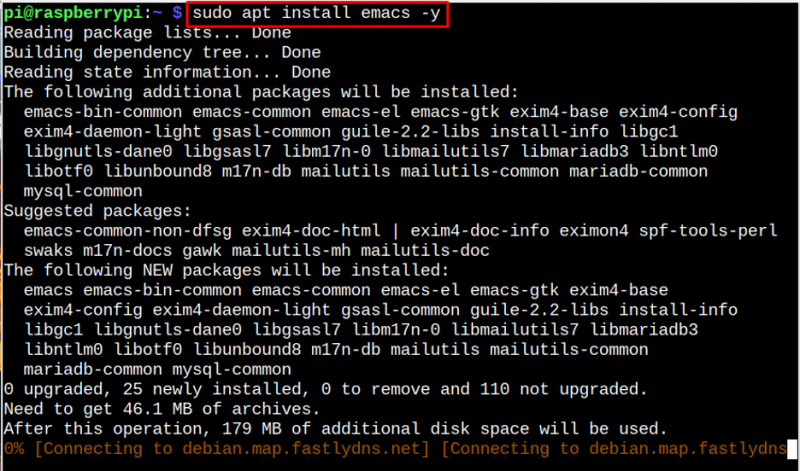
Du kan bekräfta Emacs Editor installation från följande kommando:
$ emacs --version
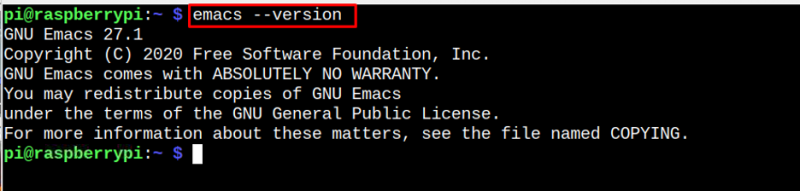
Kör Emacs på Raspberry Pi
På Raspberry Pi kan du köra Emacs Editor genom terminal med följande kommando:
$ emacs
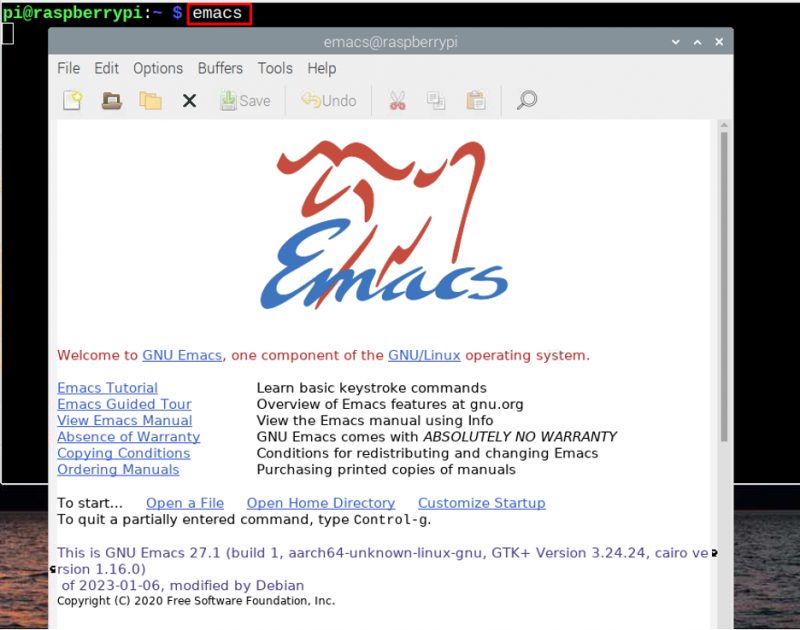
För att köra en fil på terminalen genom Emacs redaktör, följ stegen nedan:
$ emacs 
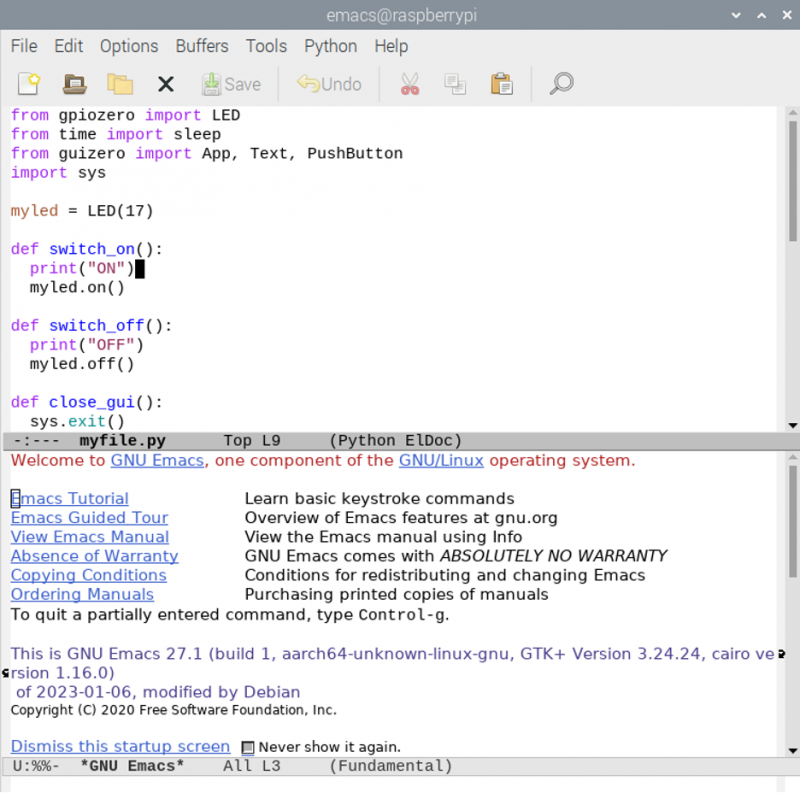
Om du vill köra Emacs Editor GUI-applikation, gå till Raspberry Pi Application-menyn och kör Emacs (GUI) från 'Programmering' sektion.
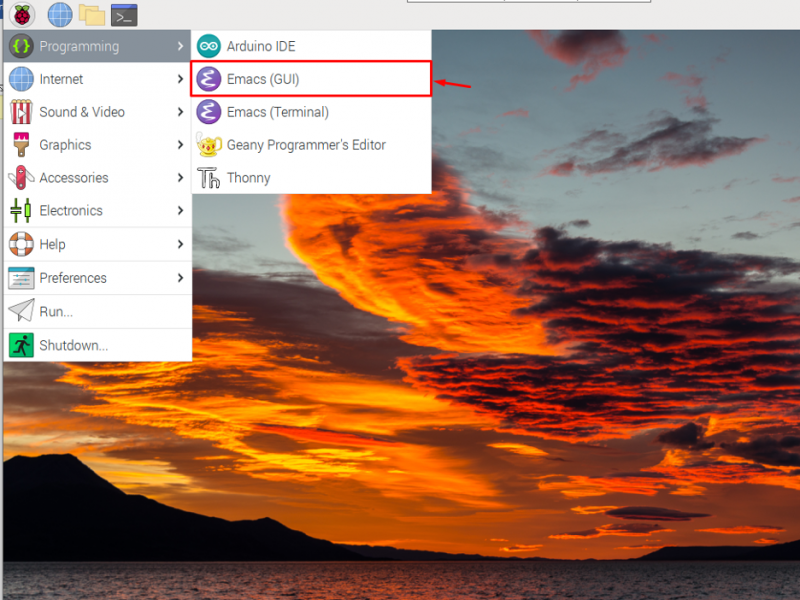
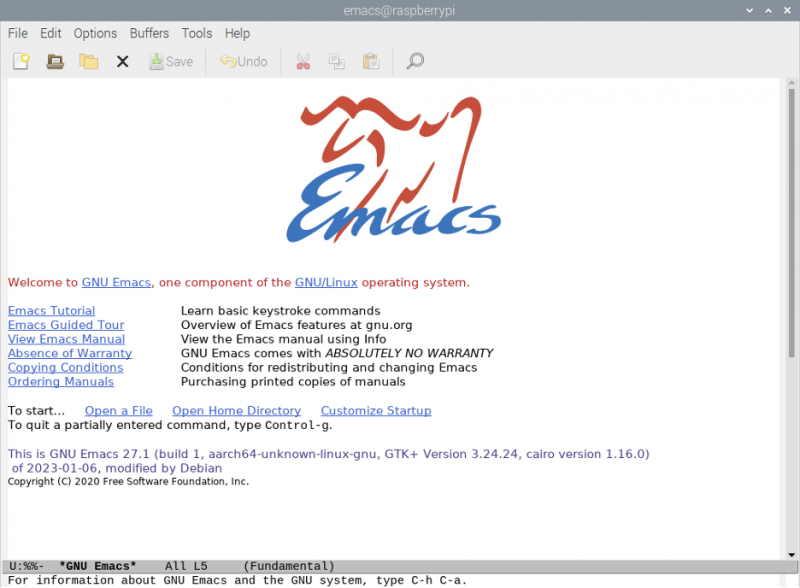
Du kan öppna vilken fil som helst via terminalen eller GUI och börja redigera på Raspberry Pi-systemet med Emacs Editor .
Ta bort Emacs Editor på Raspberry Pi
Om du inte gillar att använda Emacs Editor , kan du ta bort det från Raspberry Pi-systemet när som helst från följande kommando:
$ sudo apt ta bort emacs -y 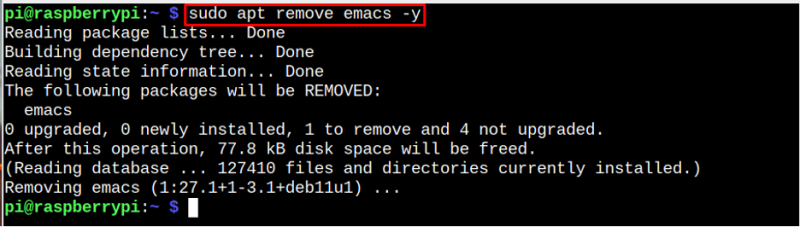
Slutsats
Emacs är en enkel textredigerare som kan köra och redigera alla filer antingen från terminalen eller via GUI. Raspberry Pi-användare kan enkelt installera denna editor via lämplig pakethanterare kommando. Editorn kan sedan öppnas antingen från terminalen eller via GUI från applikationsmenyn. Användarna kan också ta bort denna editor via 'apt remove' kommandot om de inte vill använda det längre i systemet.